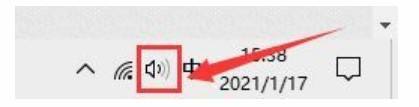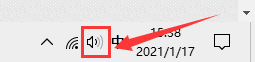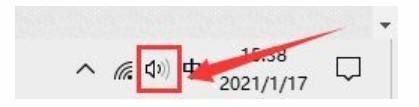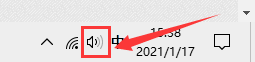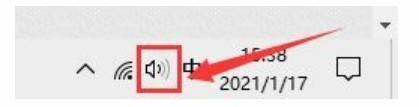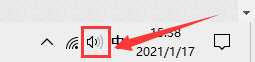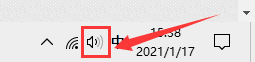怎么可以录屏有声音 Win10电脑录屏带声音的步骤详解
在当今数字化的时代,录屏已经成为了一种常见的操作,无论是为了记录游戏过程、制作教学视频还是与他人分享电脑操作技巧,录屏都是一项非常有用的功能,对于Win10电脑用户来说,如何实现录屏时带有声音却是一个常见的问题。幸运的是Win10系统提供了简单而有效的方法来解决这个问题,本文将详细介绍这个步骤。无论您是新手还是有一定经验的用户,只需要按照以下步骤操作,您就能够轻松地录制带有声音的屏幕视频。
Win10带声音录屏方法:
方法一:
1、运用快捷键【win+G】调出录屏软件。
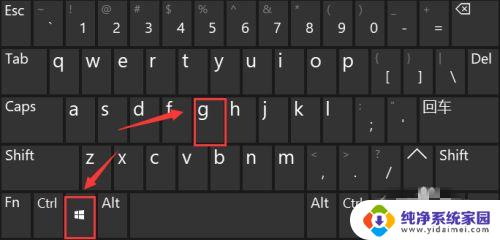
2、单击录屏工具栏上的“设置”。

3、在跳转的选项栏左侧,选定 “正在捕获”。
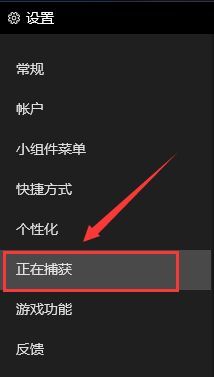
4、然后在右面的“要录制的音频”选项卡下,将“全部”进行勾选即可。
方法二:
1、首先,鼠标点击单击桌面右下方“声音”图标。
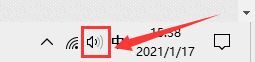
2、然后,在跳转的选择框中单击“声音”选项。
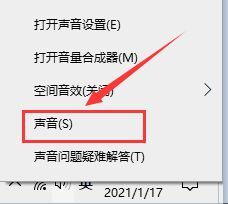
3、在跳转的对话框中,将选项卡定位到【录制】。鼠标点击单击“立体声混音”并选定 “启用”。
以上就是如何录制带有声音的全部内容,如果您遇到这种情况,不妨按照本文的方法来解决,希望对大家有所帮助。